本文介紹如何使用國密型VPN網關在兩個專有網絡VPC(Virtual Private Cloud)之間建立IPsec-VPN連接(雙隧道模式),實現兩個VPC內的資源互訪。
場景示例
本文以下述場景為例。某企業在華東1(杭州)地域擁有VPC1、在華東2(上海)擁有VPC2。兩個VPC均已使用云服務器ECS(Elastic Compute Service)部署了業務,企業因后續發展,現在需要VPC1和VPC2中的業務可以互相訪問。
出于建設安全的網絡環境考慮,企業計劃使用VPN網關產品,通過在兩個VPC之間建立IPsec-VPN連接,對數據進行加密傳輸,實現資源的安全互訪。應企業政策要求,在數據加密傳輸過程中必須使用國密算法對數據進行加密,企業需使用國密型VPN網關,在VPC之間建立IPsec-VPN連接。

網段規劃
您可以自行規劃網段,請確保要互通的網段之間沒有重疊。
IPsec-VPN連接在大部分地域已支持雙隧道模式,因此在您規劃VPC實例的網段時,需確保VPC實例在雙隧道IPsec-VPN連接支持的地域和可用區擁有兩個交換機實例,且交換機實例分布在不同的可用區。對于僅支持一個可用區的地域,兩個交換機實例可以位于同一個可用區。
VPC實例網段規劃
VPC實例名稱 | VPC實例的地域 | VPC實例的網段 | ECS實例IP地址 |
VPC1 | 華東1(杭州) |
| ECS1 IP地址:192.168.10.106 |
VPC2 | 華東2(上海) |
| ECS2 IP地址:10.0.0.178 |
IPsec-VPN連接BGP網段規劃
本文中將分別描述IPsec-VPN連接使用靜態路由和BGP動態路由情況下如何實現VPC之間的通信。以下為本文的BGP網段規劃。
在IPsec-VPN連接配置BGP動態路由協議的情況下,兩條隧道的本端自治系統號需保持相同,兩條隧道對端的BGP AS號可以不相同,但建議保持相同。
VPN網關實例名稱 | IPsec連接名稱 | 隧道 | BGP AS號(本端自治系統號) | BGP隧道網段 | BGP IP地址 |
VPN網關1 | IPsec連接1 | 主隧道 | 65530 | 169.254.10.0/30 | 169.254.10.1 |
備隧道 | 65530 | 169.254.20.0/30 | 169.254.20.1 | ||
VPN網關2 | IPsec連接2 | 主隧道 | 65500 | 169.254.10.0/30 | 169.254.10.2 |
備隧道 | 65500 | 169.254.20.0/30 | 169.254.20.2 |
準備工作
您已經在阿里云華東1(杭州)地域創建了VPC1、在華東2(上海)地域創建了VPC2,兩個VPC中均使用ECS部署了相關業務。具體操作,請參見搭建IPv4專有網絡。
您已經了解兩個VPC中ECS實例所應用的安全組規則,并確保安全組規則允許兩個ECS實例互訪。具體操作,請參見查詢安全組規則和添加安全組規則。
配置流程

步驟一:上傳SSL證書
生成國密型證書。
登錄gmcert。
選擇在線生成密鑰&證書。
在線上簽發證書頁面,請參見下圖進行配置,然后下載證書。
本文中生成的證書即可用于加密也可以用于簽名。
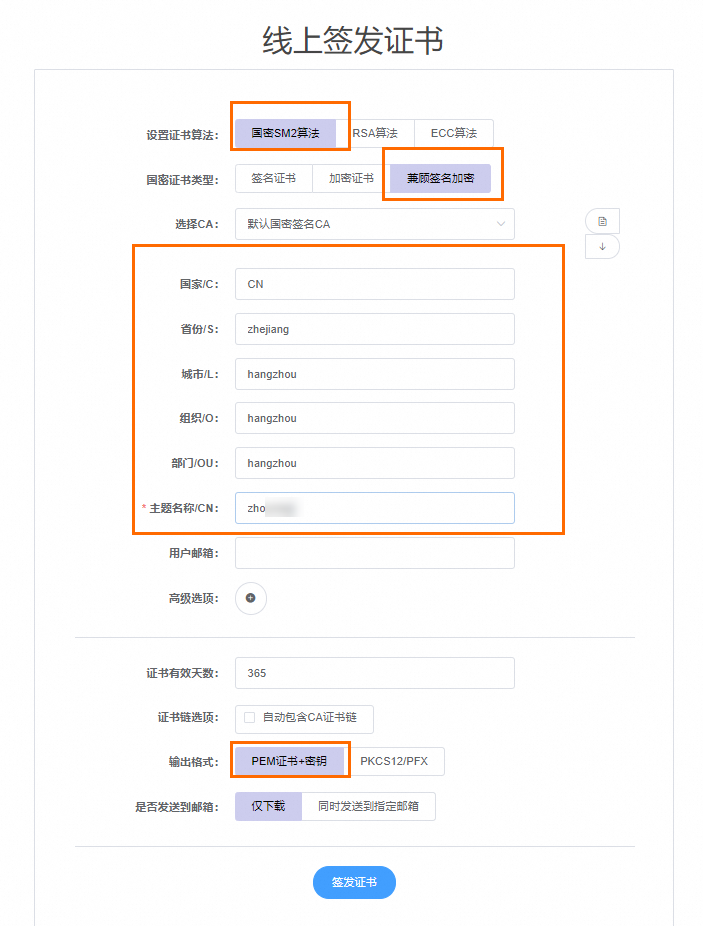
下載證書后,請在本地電腦上解壓證書。解壓后,文件夾下將包含以下三個文件。
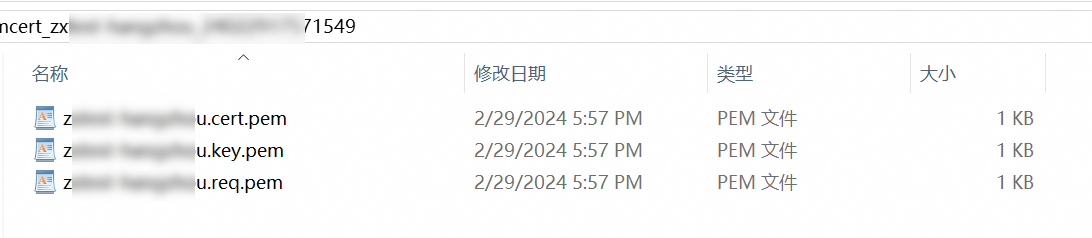
上傳證書至數字證書管理服務控制臺,相關配置項說明如下。具體操作,請參見上傳和分享SSL證書。
配置項
說明
證書標準
選擇國密(SM2)標準。
證書名稱
自定義證書名稱。
證書文件
上傳.cert.pem格式文件。
證書私鑰
上傳.key.pem格式文件。
加密證書
上傳.cert.pem格式文件。
加密私鑰
上傳.key.pem格式文件。
上傳證書后,保持在上傳證書頁簽,查看并記錄SSL證書的主題信息,用于后續建立IPsec-VPN連接。
在目標SSL證書的操作列,選擇,在證書詳情面板,查看證書詳細信息,并將證書的主題信息記錄為以下格式。
CN=z****,O=hangzhou,OU=hangzhou,C=CN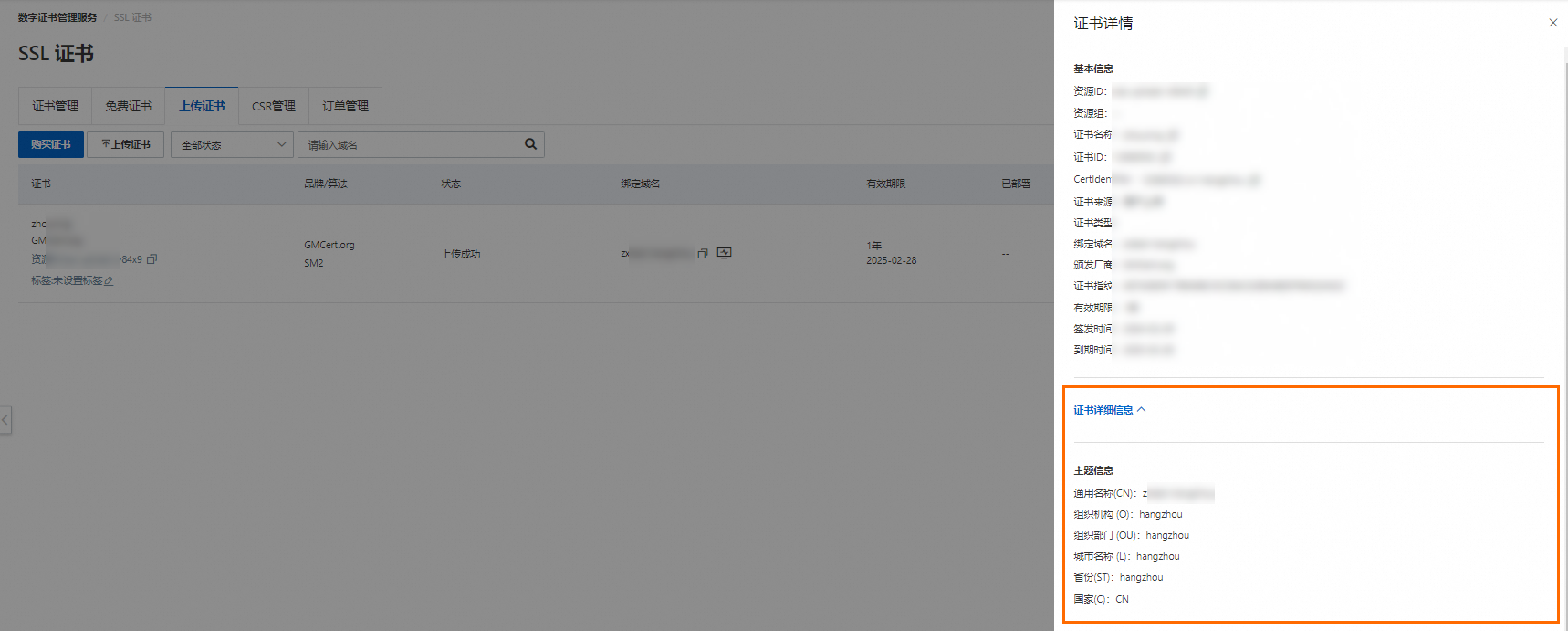
步驟二:創建國密型VPN網關
登錄VPN網關管理控制臺。
在頂部菜單欄,選擇VPN網關實例所屬的地域。
本文選擇華東1(杭州)。
說明VPN網關實例的地域和待關聯的VPC實例的地域需相同。
在VPN網關頁面,單擊創建VPN網關。
在購買頁面,根據以下信息配置VPN網關,然后單擊立即購買并完成支付。
配置項
說明
實例名稱
輸入VPN網關實例的名稱。本文輸入VPN網關1。
資源組
選擇VPN網關實例所屬的資源組。本文選擇默認資源組。
如果不選擇,VPN網關實例創建完成后歸屬于默認資源組。
地域和可用區
選擇VPN網關實例所屬的地域。本文選擇華東1(杭州)。
網關類型
選擇VPN網關實例的網關類型。本文選擇國密型。
隧道
默認為雙隧道。
VPC
選擇VPN網關實例關聯的VPC實例。本文選擇VPC1。
虛擬交換機1
從VPC1實例中選擇第一個交換機。
說明系統默認幫您選擇第一個交換機實例,您可以手動修改或者直接使用默認的交換機實例。
創建VPN網關實例后,不支持修改VPN網關實例關聯的交換機實例,您可以在VPN網關實例的詳情頁面查看VPN網關實例關聯的交換機、交換機所屬可用區以及交換機下ENI的信息。
虛擬交換機2
從VPC1實例中選擇第二個交換機。
您需要從VPN網關實例關聯的VPC實例下指定兩個分布在不同可用區的交換機實例,以實現IPsec-VPN連接可用區級別的容災。
對于僅支持一個可用區的地域 ,不支持可用區級別的容災,建議您在該可用區下指定兩個不同的交換機實例以實現IPsec-VPN連接的高可用,支持選擇和第一個相同的交換機實例。
帶寬規格
選擇VPN網關實例的公網帶寬峰值。單位:Mbps。
IPsec-VPN
選擇開啟或關閉IPsec-VPN功能。本文選擇開啟。
計費周期
選擇購買時長。
您可以選擇是否自動續費:
按月購買:自動續費周期為1個月。
按年購買:自動續費周期為1年。
VPN網關的計費周期。默認值:按小時計費。
服務關聯角色
單擊創建關聯角色,系統自動創建服務關聯角色AliyunServiceRoleForVpn。
VPN網關使用此角色來訪問其他云產品中的資源,更多信息,請參見AliyunServiceRoleForVpn。
若本配置項顯示為已創建,則表示您的賬號下已創建了該角色,無需重復創建。
返回VPN網關頁面,查看已創建的VPN網關實例。
創建VPN網關實例后,其狀態是準備中,約1~5分鐘會變成正常狀態。正常狀態表明VPN網關實例已經完成了初始化,可以正常使用。
重復步驟2至步驟4,在華東2(上海)地域再創建一個名稱為VPN網關2的VPN網關實例,該VPN網關實例關聯VPC2,其余配置與VPN網關1相同。
創建完成后,兩個VPN網關實例的信息如下表所示。
VPN網關實例的名稱
VPN網關實例關聯的VPC實例名稱
VPN網關IP地址
VPN網關1
VPC1
IPsec地址1:120.XX.XX.33
IPsec地址2:47.XX.XX.109
VPN網關2
VPC2
IPsec地址1:139.XX.XX.86
IPsec地址2:139.XX.XX.89
步驟三:為VPN網關實例綁定證書
登錄VPN網關管理控制臺。
在頂部菜單欄,選擇VPN網關實例所屬的地域。
在VPN網關頁面,找到目標VPN網關,單擊目標VPN網關實例ID。
在VPN網關實例詳情頁面,單擊關聯證書頁簽。
在關聯證書頁簽,單擊綁定SSL證書。在綁定SSL證書對話框,綁定加密證書或簽名證書,然后單擊確定。
您需要在VPN網關1和VPN網關2下分別綁定一個加密證書和一個簽名證書。本文中VPN網關1和VPN網關2綁定相同的SSL證書,詳情如下表所示。
VPN網關實例
證書類型
證書
VPN網關1
加密證書
選擇在數字證書管理服務控制臺上傳的證書。
簽名證書
選擇在數字證書管理服務控制臺上傳的證書。
VPN網關2
加密證書
選擇在數字證書管理服務控制臺上傳的證書。
簽名證書
選擇在數字證書管理服務控制臺上傳的證書。
步驟四:創建用戶網關
在左側導航欄,選擇。
在頂部菜單欄,選擇用戶網關實例的地域。
說明用戶網關實例的地域必須和待連接的VPN網關實例的地域相同。
在用戶網關頁面,單擊創建用戶網關。
在創建用戶網關面板,根據以下信息配置用戶網關實例,然后單擊確定。
您需要創建4個用戶網關實例,用于建立VPN隧道。用戶網關實例的配置請參見下表,其余配置項保持默認值或為空。
配置項
配置項說明
華東1(杭州)
華東1(杭州)
華東2(上海)
華東2(上海)
名稱
輸入用戶網關實例的名稱。
VPN網關1-Customer1
VPN網關1-Customer2
VPN網關2-Customer1
VPN網關2-Customer2
IP地址
輸入IP地址。
為VPN網關實例對端的IP地址。
說明在本文中VPN網關1和VPN網關2互為對方的用戶網關。
本文輸入VPN網關2下IPsec地址1的IP地址139.XX.XX.86。
本文輸入VPN網關2下IPsec地址2的IP地址139.XX.XX.89。
本文輸入VPN網關1的IPsec地址1的IP120.XX.XX.33。
本文輸入VPN網關1的IPsec地址2的IP47.XX.XX.109。
自治系統號
輸入自治系統號。
為VPN網關實例對端的自治系統號。
本文輸入VPN網關2下主隧道的BGP AS號65500。
本文輸入VPN網關2下備隧道的BGP AS號65500。
本文輸入VPN網關1下主隧道的BGP AS號65530。
本文輸入VPN網關1下備隧道的BGP AS號65530。
步驟五:創建IPsec連接
在左側導航欄,選擇。
在頂部菜單欄,選擇IPsec連接的地域。
在IPsec連接頁面,單擊創建IPsec連接。
在創建IPsec連接頁面,根據以下信息配置IPsec連接,然后單擊確定。
您需要在兩個VPN網關實例下分別創建一個IPsec連接,IPsec連接的配置請參見下表。
配置項
配置項說明
IPsec連接1
IPsec連接2
名稱
輸入IPsec連接的名稱。
本文輸入IPsec連接1。
本文輸入IPsec連接2。
資源組
選擇VPN網關實例所屬的資源組。
如果您不選擇,系統直接展示所有資源組下的VPN網關實例。
本文選擇默認資源組。
本文選擇默認資源組。
綁定資源
選擇IPsec連接綁定的資源類型。
本文選擇VPN網關。
本文選擇VPN網關。
VPN網關
選擇IPsec連接關聯的VPN網關實例。
本文選擇VPN網關1。
本文選擇VPN網關2。
路由模式
選擇路由模式。
說明如果IPsec連接要使用BGP動態路由協議,建議選擇目的路由模式。
本文選擇目的路由模式。
本文選擇目的路由模式。
立即生效
選擇IPsec連接的配置是否立即生效。取值:
是:配置完成后立即進行協商。
否:當有流量進入時進行協商。
說明使用VPN網關在兩個VPC之間建立IPsec-VPN連接的場景下,推薦其中一個IPsec連接的立即生效配置為是,以便在配置完成后,兩個VPC之間可以立即開始IPsec協議的協商。
本文選擇是。
本文選擇否。
啟用BGP
如果IPsec連接需要使用BGP路由協議,需要打開BGP功能的開關,系統默認關閉BGP功能。
本文此處保持默認值不打開BGP配置開關。IPsec連接創建完成后再另行添加BGP配置。
本文此處保持默認值不打開BGP配置開關。IPsec連接創建完成后再另行添加BGP配置。
Tunnel 1
為隧道1(主隧道)添加VPN相關配置。
系統默認隧道1為主隧道,隧道2為備隧道,且不支持修改。
用戶網關
為主隧道添加待關聯的用戶網關實例。
本文選擇VPN網關1-Customer1。
本文選擇VPN網關2-Customer1
RemoteId
輸入對端證書的主題信息。
本文輸入VPN網關2綁定的簽名證書的主題信息
CN=z****,O=hangzhou,OU=hangzhou,C=CN。本文輸入VPN網關1綁定的簽名證書的主題信息
CN=z****,O=hangzhou,OU=hangzhou,C=CN。對端CA證書
選擇對端使用的CA證書。
單擊上傳證書,并在本地電腦中選擇VPN網關2使用的.cert.pem格式文件。
單擊上傳證書,并在本地電腦中選擇VPN網關1使用的.cert.pem格式文件。
加密配置
添加IKE配置、IPsec配置、DPD、NAT穿越等配置。
國密型VPN網關需選擇ikev1,其余配置項保持默認值。
國密型VPN網關需選擇ikev1,其余配置項保持默認值。
Tunnel 2
為隧道2(備隧道)添加VPN相關配置。
用戶網關
為備隧道添加待關聯的用戶網關實例。
本文選擇VPN網關1-Customer2。
本文選擇VPN網關2-Customer2。
RemoteId
輸入對端證書的主題信息。
本文輸入VPN網關2綁定的簽名證書的主題信息
CN=z****,O=hangzhou,OU=hangzhou,C=CN。本文輸入VPN網關1綁定的簽名證書的主題信息
CN=z****,O=hangzhou,OU=hangzhou,C=CN。對端CA證書
選擇對端使用的CA證書。
單擊上傳證書,并在本地電腦中選擇VPN網關2使用的.cert.pem格式文件。
單擊上傳證書,并在本地電腦中選擇VPN網關1使用的.cert.pem格式文件。
加密配置
添加IKE配置、IPsec配置、DPD、NAT穿越等配置。
國密型VPN網關需選擇ikev1,其余配置項保持默認值。
國密型VPN網關需選擇ikev1,其余配置項保持默認值。
在創建成功對話框中,單擊確定。
配置完成后,VPC實例、VPN網關實例、IPsec連接、用戶網關實例之間的對應關系如下表所示。
VPC實例名稱
VPN網關實例名稱
IPsec連接名稱
隧道
隧道關聯的用戶網關實例名稱
VPC1
VPN網關1
IPsec連接1
主隧道
VPN網關1-Customer1
備隧道
VPN網關1-Customer2
VPC2
VPN網關2
IPsec連接2
主隧道
VPN網關2-Customer1
備隧道
VPN網關2-Customer2
步驟六:配置路由
雙隧道模式下,IPsec-VPN連接支持配置靜態路由和BGP動態路由,以下內容分別介紹如何配置。您選擇一種路由協議進行配置即可。
配置靜態路由
本文以目的路由為例進行說明。
在左側導航欄,選擇。
在頂部菜單欄,選擇VPN網關實例的地域。
在VPN網關頁面,找到目標VPN網關實例,單擊實例ID。
在目的路由表頁簽,單擊添加路由條目。
在添加路由條目面板,根據以下信息配置目的路由,然后單擊確定。
您需要分別為VPN網關1和VPN網關2配置路由條目,配置信息如下表所示。
配置項
配置項說明
VPN網關1
VPN網關2
目標網段
輸入待互通的目標網段。
輸入VPC2的私網網段192.168.0.0/16。
輸入VPC1的私網網段10.0.0.0/16。
下一跳類型
選擇下一跳的類型。
選擇IPsec連接。
選擇IPsec連接。
下一跳
選擇下一跳。
選擇IPsec連接1。
選擇IPsec連接2。
發布到VPC
選擇是否將新添加的路由發布到VPN網關關聯的VPC中。
本文選擇是。
本文選擇是。
配置BGP動態路由
為IPsec連接添加BGP配置。
在左側導航欄,選擇。
在頂部菜單欄,選擇IPsec連接的地域。
在IPsec連接基本信息區域,在啟用BGP右側單擊按鈕,在BGP配置對話框根據以下信息進行配置,然后單擊確定。
根據下表分別為IPsec連接1和IPsec連接2添加BGP配置。
配置項
配置項說明
IPsec連接1
IPsec連接2
本端自治系統號
輸入IPsec連接的自治系統號。
本文輸入65530。
本文輸入65500。
Tunnel 1
為主隧道添加BGP配置。
為IPsec連接1的主隧道添加BGP配置。
為IPsec連接2的主隧道添加BGP配置。
隧道網段
輸入建立加密隧道時使用的網段。
該網段需是一個在169.254.0.0/16網段內,掩碼長度為30的網段。
說明一個VPN網關實例下,每個隧道的網段需保持唯一。
本文輸入169.254.10.0/30。
本文輸入169.254.10.0/30。
本端BGP地址
輸入IPsec連接的BGP IP地址。
該地址為隧道網段內的一個IP地址。
本文輸入169.254.10.1。
本文輸入169.254.10.2。
Tunnel 2
為備隧道添加BGP配置。
為IPsec連接1的備隧道添加BGP配置。
為IPsec連接2的備隧道添加BGP配置。
隧道網段
輸入建立加密隧道時使用的網段。
該網段需是一個在169.254.0.0/16網段內,掩碼長度為30的網段。
說明一個VPN網關實例下,每個隧道的網段需保持唯一。
本文輸入169.254.20.0/30。
本文輸入169.254.20.0/30
本端BGP地址
輸入IPsec連接的BGP IP地址。
該地址為隧道網段內的一個IP地址。
本文輸入169.254.20.1。
本文輸入169.254.20.2。
根據以下步驟分別為VPN網關1和VPN網關2開啟BGP路由自動傳播功能。
在左側導航欄,選擇。
在VPN網關頁面,找到VPN網關實例,在操作列選擇。
在開啟路由自動傳播對話框,單擊確定。
步驟七:驗證測試
完成上述步驟后,VPC1和VPC2之間已經可以相互通信。以下內容介紹如何測試VPC1和VPC2之間的連通性以及如何驗證雙隧道模式IPsec-VPN連接的高可用性。
測試連通性。
登錄VPC1內的ECS1實例。
關于如何登錄ECS實例,請參見連接方式概述。
執行ping命令,訪問VPC2下的ECS2實例,驗證兩個VPC之間的資源是否可以互訪。
ping <ECS2實例IP地址>收到如下所示的回復報文,則證明兩個VPC之間的資源可以正常互訪。
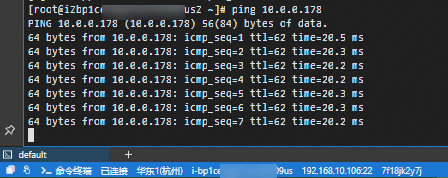
測試高可用性。
雙隧道模式的IPsec-VPN擁有高可用性,在主隧道中斷的情況下,流量自動通過備隧道進行傳輸。以下內容介紹如何驗證雙隧道模式IPsec-VPN連接的高可用性。
登錄VPC1內的ECS1實例。
關于如何登錄ECS實例,請參見連接方式概述。
執行以下命令,使ECS1連續向ECS2發送訪問報文。
ping <ECS2實例IP地址> -c 10000中斷IPsec-VPN連接下的主隧道。
本文通過修改IPsec連接1下主隧道的IKE版本為IKEv2來中斷主隧道。國密型VPN網關下,IPsec-VPN連接不支持IKEv2。
查看ECS1下的通信情況,會發現ECS1實例下的流量在短暫中斷后,又重新恢復通信,表示在主隧道中斷后,流量自動通過備隧道進行通信。
您可以在監控頁簽查看隧道的流量監控信息。具體操作,請參見監控IPsec連接。
說明在本地數據中心通過IPsec-VPN連接雙隧道模式與VPC互通的場景中,主隧道中斷后,從VPC去往本地數據中心的流量自動切換至備隧道進行傳輸(由阿里云側自動切換),從本地數據中心去往VPC的流量路徑依賴本地數據中心的路由配置,如果本地數據中心不支持切換流量至備隧道,您可以通過配置云監控來監控主隧道,在監控到主隧道中斷后,手動更改本地數據中心的路由配置,切換流量至備隧道進行傳輸。具體操作,請參見監控IPsec連接。